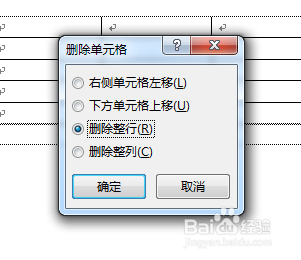在编辑word2013文档的表格时,有时需要向其中插入行和列,下面和笔者一起看看怎么样操作最方便。
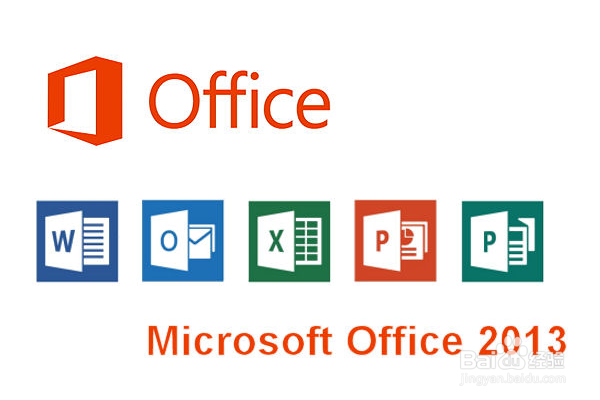
工具/原料
word2013
插入行
1、选中与需要插入的行相渭螂鳐认邻的行, 然后单击鼠标右键, 在弹出的快捷菜单中选择【插入】 » 【在下方插入行】菜单项。
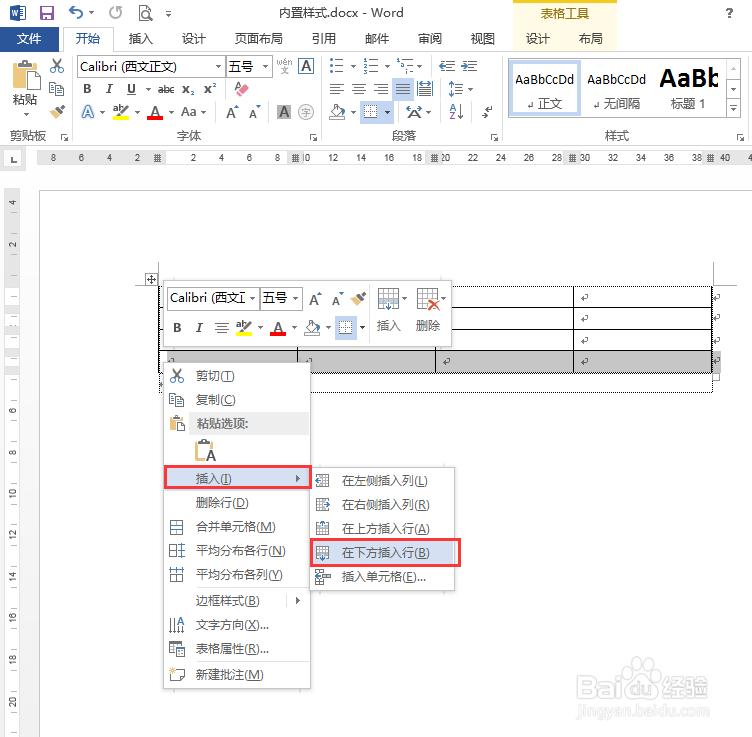
2、随即在选中行的下方插入了一个空自行。
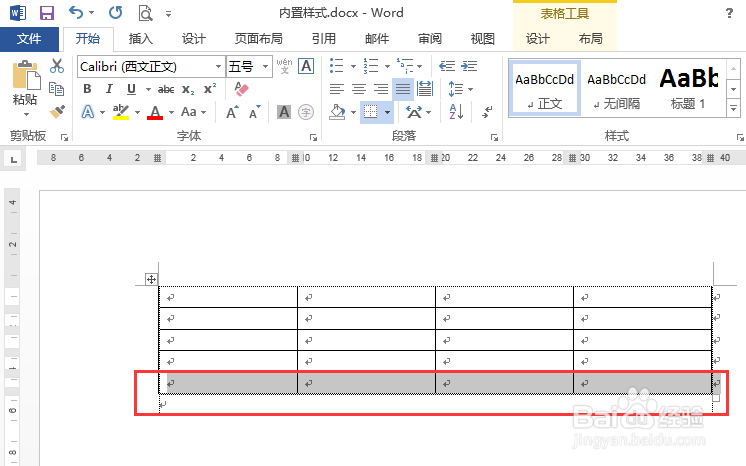
插入列
1、选中与需要插入的列相渭螂鳐认邻的列,然后在【表格工具】栏中, 切换到【布局】选项卡, 单击【行和列】组中的“在右侧插入”按钮。
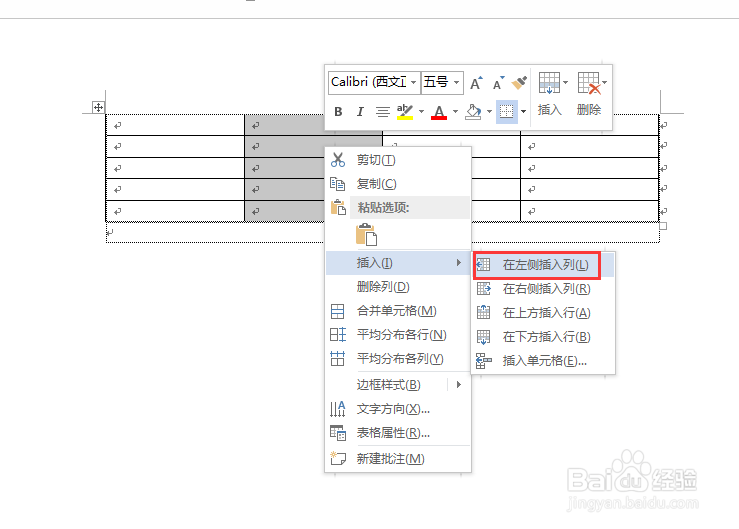
2、随即在选中列的右位侧插入了一个空白列。
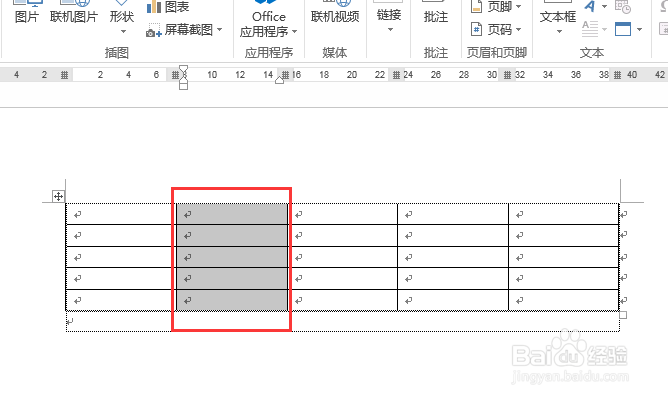
删除行
1、选中需要删除的整行, 然后单击鼠标右键, 在弹出的快捷菜单中选择【删除行】菜单项即可。
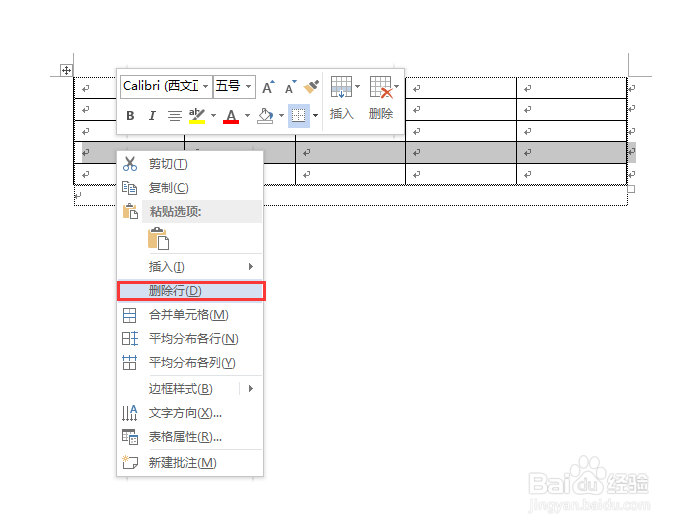
删除列
1、选中需要删除的整列, 然后单击鼠标右键, 在弹出的快捷菜单中选择【删除列】菜单项即可。
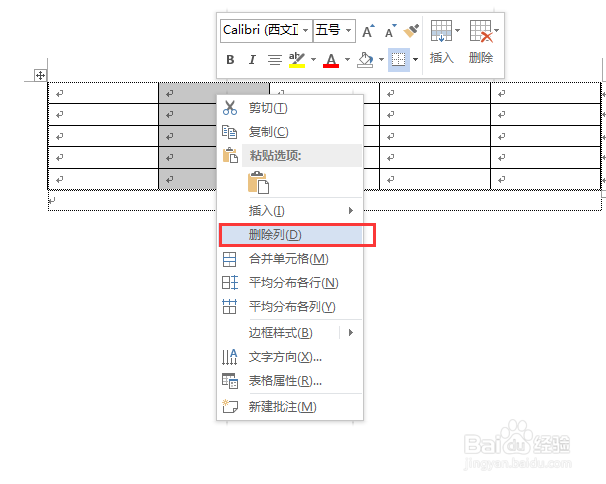
2、如果用户选中的不是整行或整列, 此时,单击鼠标右键, 在弹出的快捷菜单中选择【删除单元格】菜单项。
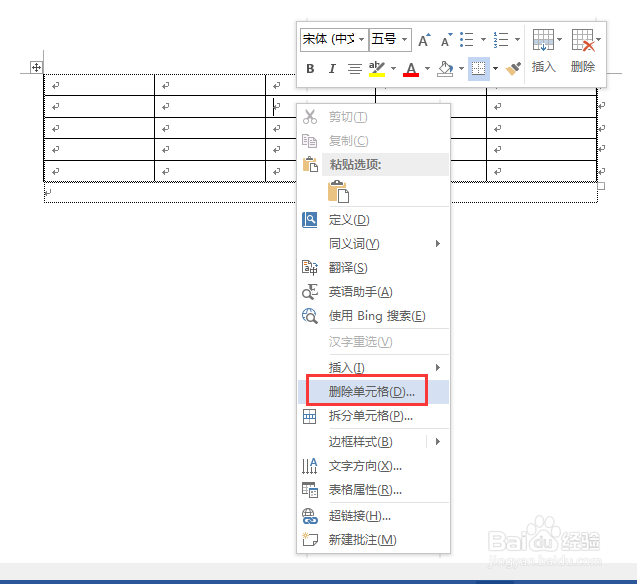
3、弹出【删除单元格】对话框, 然后根据需要选中合适的单选钮, 例如选中【 删除整行】单选钮, 单击“确定”按钮。